この記事では、ControlNet OpenPoseの使い方を解説します。
ControlNet OpenPoseとは?
ControlNet OpenPoseは、Stable Diffusionの拡張機能の一つで、人物のポーズや動きを指定するためのツールです。OpenPoseは、画像から体の構造を抽出し、同じポーズで画像を生成することができます。OpenPoseを使用することで、ダンスの動き、スポーツのアクション、特定の表情を伴うポーズなど、さまざまなシーンに対応した画像を生成できます。
ControlNet OpenPoseのインストール方法
ControlNet OpenPoseは、Stable Diffusionの拡張機能であるControlNetの1つのモデルです。ControlNetをインストールし、OpenPoseのモデルをダウンロードすることで使用できます。
ControlNetのインストール手順やモデルのダウンロード方法については、以下の記事をご覧ください。

ControlNet OpenPoseを使って画像を生成する
ControlNet OpenPoseを使って画像を生成する方法について、基本設定と操作手順を解説します。このセクションでは、OpenPoseモデルを使った画像生成のプロセスを詳しく説明します。
基本設定と操作手順
元画像から人物のポーズを抽出し同じポーズの画像を生成する方法
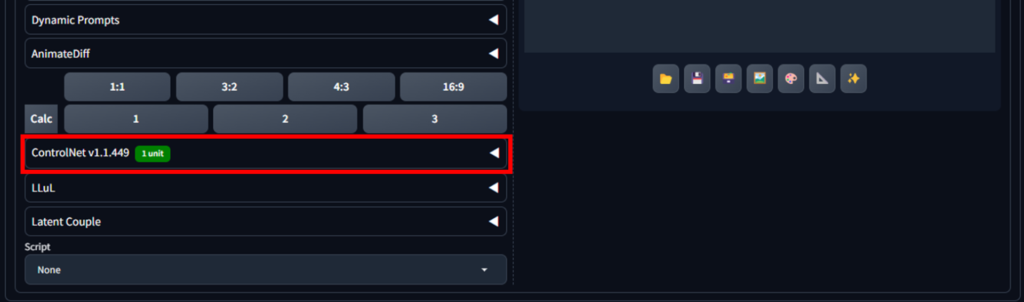
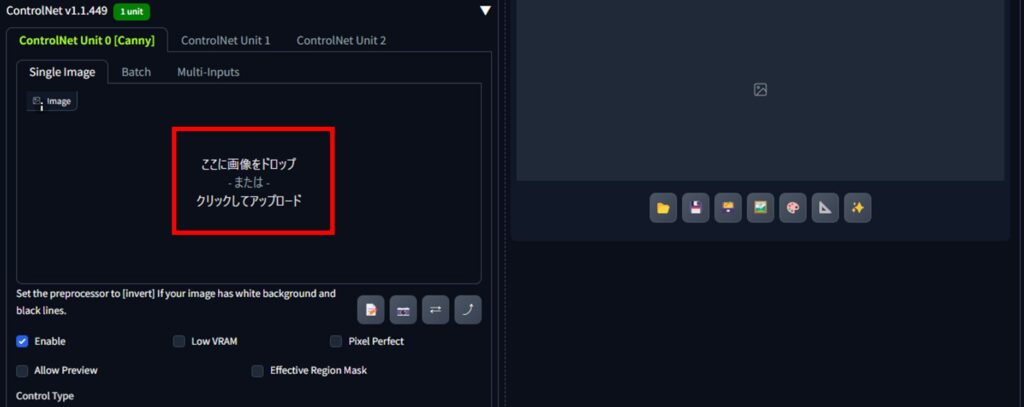
[Control Type]で「OpenPose」を選択します。
[Preprocessor]のプルダウンメニューから「OpenPose_full」を選択します。
[Model]のプルダウンメニューから「kohya_controllllite_xl_openpose_anime_v2」を選択します。
※今回の記事では、「kohya_controllllite_xl_openpose_anime_v2」のモデルを使用します。
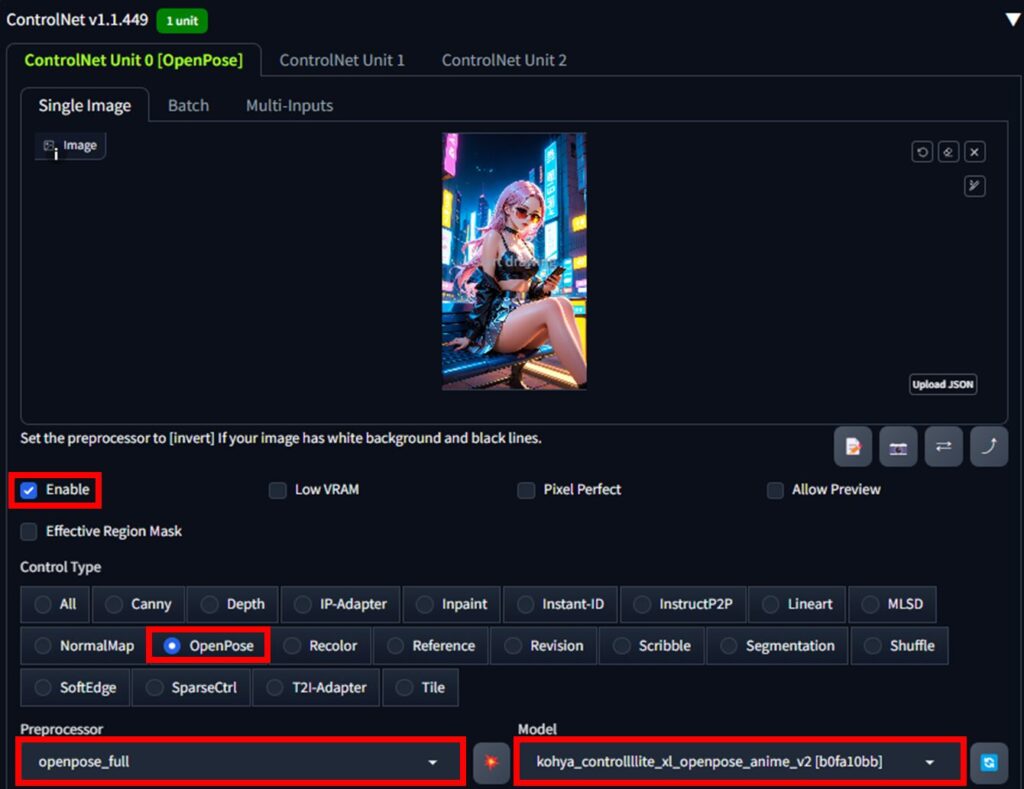
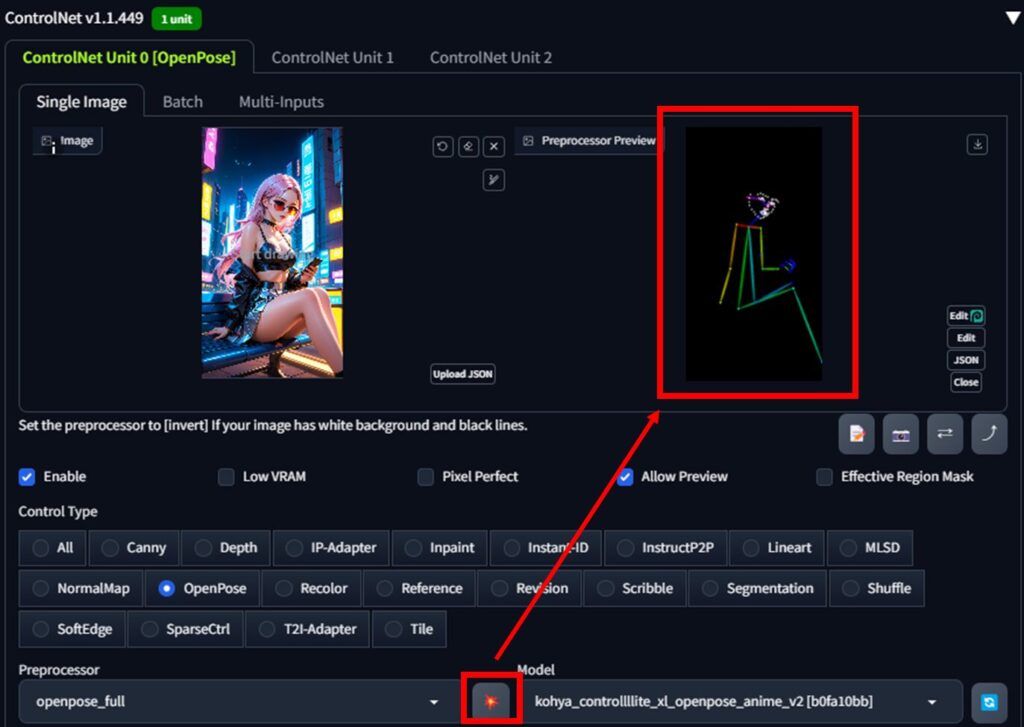

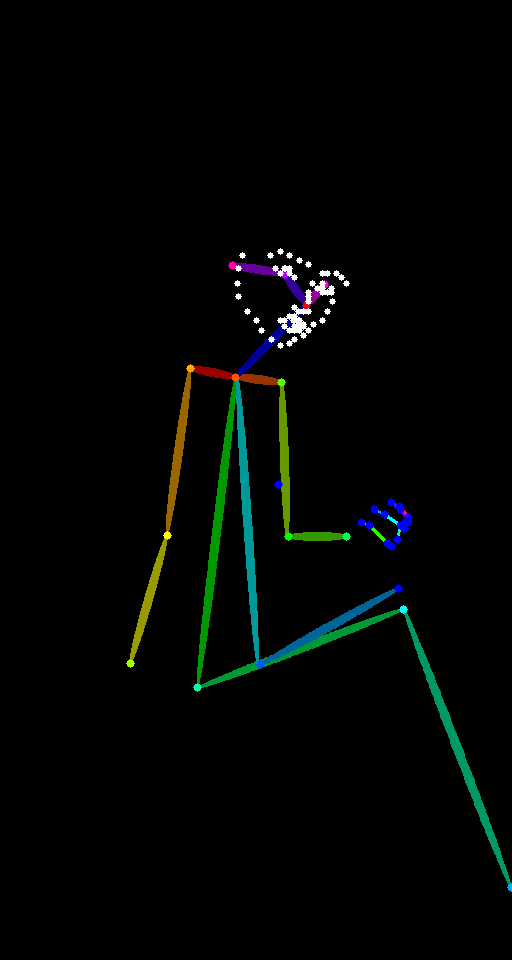

元画像から人物のポーズを抽出し棒人間を編集する方法
棒人間の右側にある[Edit]ボタンを開きます。
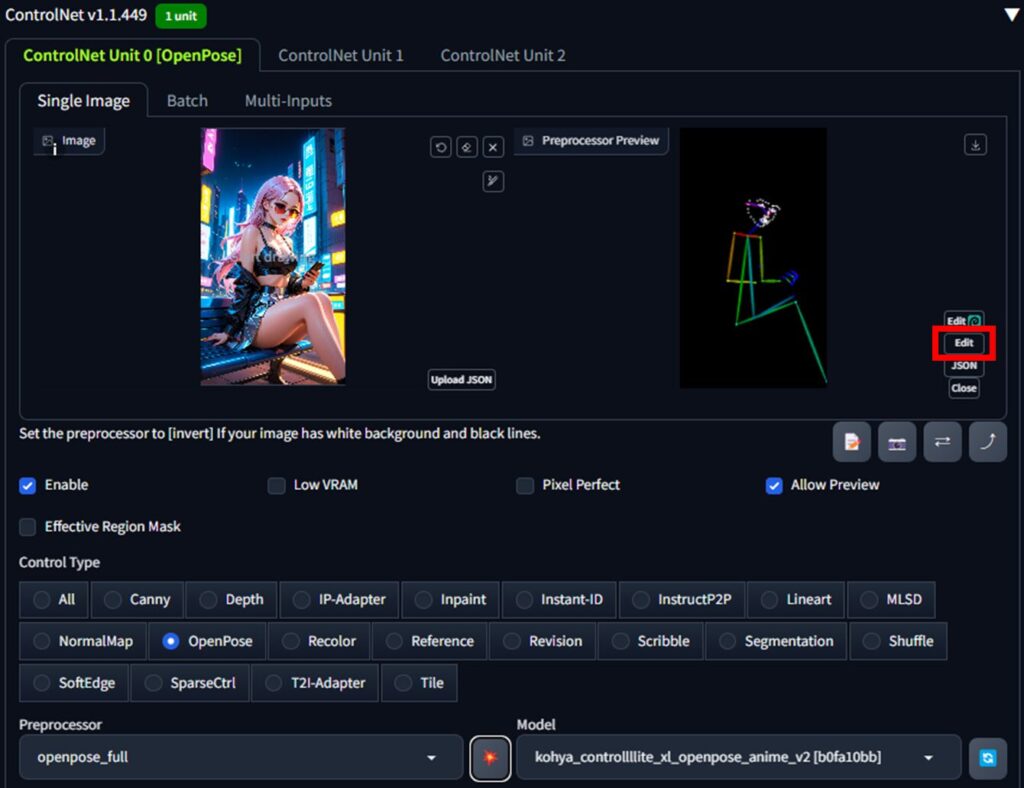
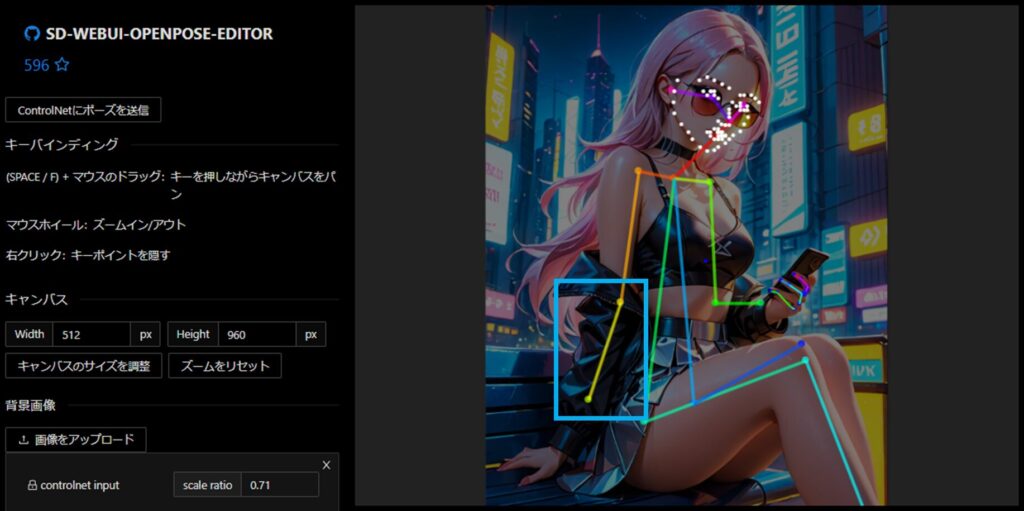
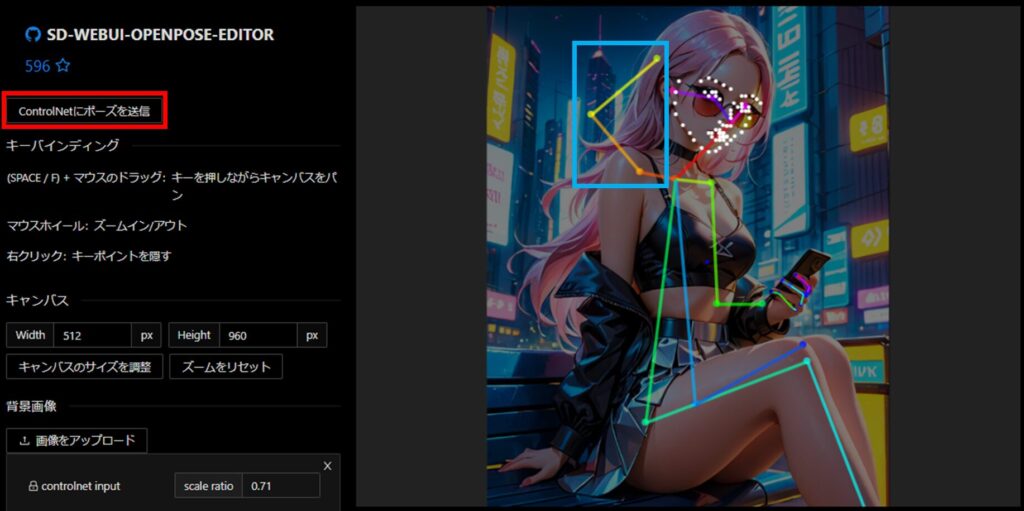

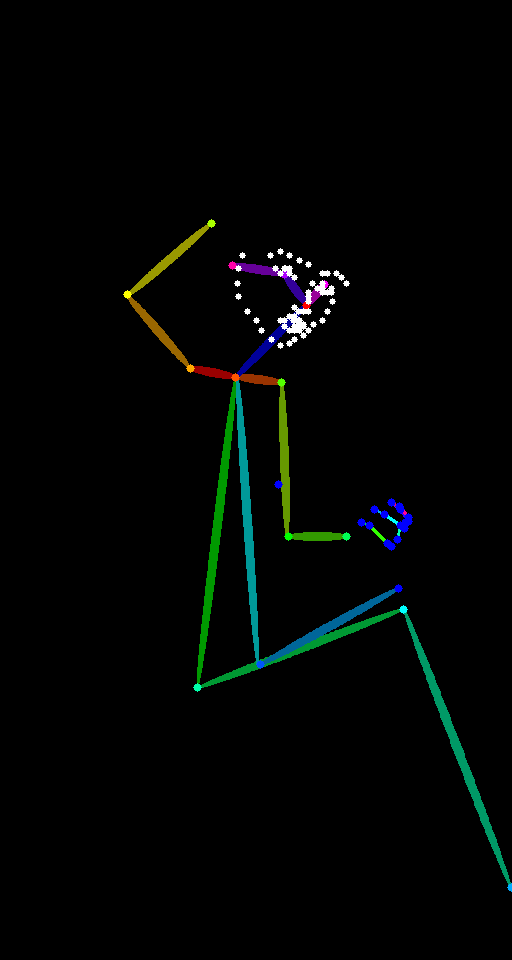

プリプロセッサの種類
ControlNet OpenPoseには、次のプリプロセッサが用意されています。
- OpenPose_full
顔+手+全身検出モデル
- OpenPose_hand
手+全身の検出モデル
- OpenPose_faceonly
顔のみの検出モデル
- OpenPose_face
顔+全身検出モデル
- OpenPose
全身の検出モデル
- dw_OpenPose_full
顔+手+全身検出モデル(OpenPose_fullより新しいモデル)
まとめ
この記事では、Stable Diffusionの拡張機能であるControlNetの1つのモデル、ControlNet OpenPoseのインストール方法、基本的な操作手順までを解説しました。ControlNet OpenPoseを利用することで、キャラクターのポーズを指定し、同じポーズの画像を生成することができるようになります。
今回の記事を参考にし、ControlNetの機能を活用し作品作りに役立ててください。


